Kirjaudu sisään työpaikan tai oppilaitoksen tilille kaksivaiheisella vahvistusmenetelmällä
Tämän artikkelin tarkoituksena on tutustua tyypilliseen kirjautumiskokemukseen. Lisätietoja kirjautumisesta tai ongelmien vianmäärityksestä on artikkelissa Kaksiosaisen todentamisen ongelmat.
Mikä on kirjautumiskokemuksesi?
Kirjautumiskokemus vaihtelee sen mukaan, mitä haluat käyttää toisena tekijänä: puhelu, todennussovellus tai tekstiviestit.
Kirjaudu sisään puhelulla
Seuraavissa tiedoissa kuvataan kaksivaiheinen vahvistuskokemus matkapuhelimeen tai toimistopuhelimeesi soitettavassa puhelussa.
-
Kirjaudu sovellukseen tai palveluun, kuten Microsoft 365:een, käyttäjänimelläsi ja salasanallasi.
-
Microsoft soittaa sinulle.
-
Vastaa puhelimeen ja paina # -näppäintä.
Kirjaudu sisään tekstiviestillä
Seuraavissa tiedoissa kuvataan matkapuhelimeen lähetettävän tekstiviestin kaksivaiheinen vahvistuskokemus:
-
Kirjaudu sovellukseen tai palveluun, kuten Microsoft 365:een, käyttäjänimelläsi ja salasanallasi.
-
Microsoft lähettää sinulle vahvistuskoodin sisältävän tekstiviestin.
-
Kirjoita koodi kirjautumissivulla olevaan ruutuun.
Kirjaudu sisään Microsoft Authenticator -sovelluksella
Seuraavissa tiedoissa kuvataan Microsoft Authenticator -sovelluksen käyttökokemus kaksivaiheisessa tarkistamisessa. Voit käyttää sovellusta kahdella eri tavalla. Voit vastaanottaa push-ilmoituksia laitteeseesi tai voit avata sovelluksen saadaksesi vahvistuskoodin.
Kirjautuminen Microsoft Authenticator -sovelluksen ilmoituksella
-
Kirjaudu sovellukseen tai palveluun, kuten Microsoft 365:een, käyttäjänimelläsi ja salasanallasi.
-
Microsoft lähettää ilmoituksen laitteesi Microsoft Authenticator -sovellukseen.
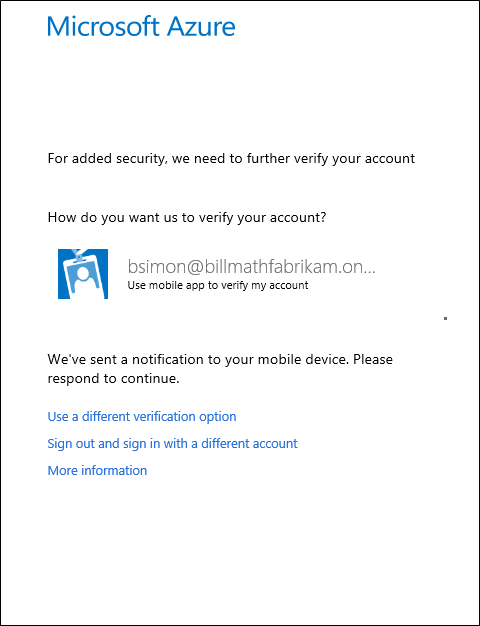
-
Avaa ilmoitus puhelimessasi ja valitse Vahvista-näppäin. Jos yrityksesi edellyttää PIN-koodia, kirjoita se tähän. Sinun pitäisi nyt olla kirjautuneena sisään.
Sisäänkirjautuminen vahvistuskoodilla Microsoft Authenticator -sovelluksella
Jos haet vahvistuskoodit Microsoft Authenticator -sovelluksella, näet numeron tilisi nimen alla, kun avaat sovelluksen. Tämä luku muuttuu 30 sekunnin välein, jotta et käytä samaa numeroa kahdesti. Kun sinulta pyydetään vahvistuskoodia, avaa sovellus ja käytä mitä tahansa näkyvissä olevaa numeroa.
-
Kirjaudu sovellukseen tai palveluun, kuten Microsoft 365:een, käyttäjänimelläsi ja salasanallasi.
-
Microsoft pyytää vahvistuskoodia.
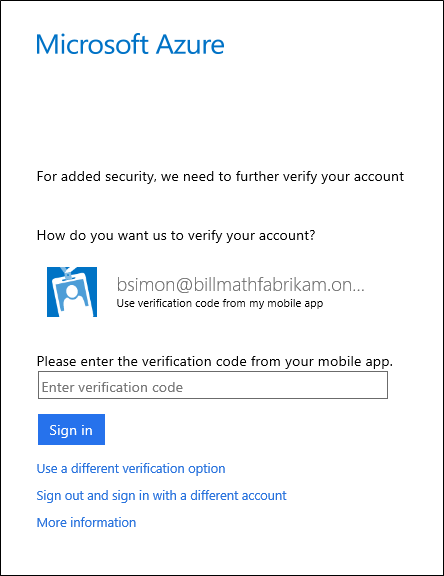
-
Avaa Microsoft Authenticator -sovellus puhelimessasi ja kirjoita koodi ruutuun, johon kirjaudut.
Kirjautuminen käyttämällä vaihtoehtoista menetelmää
Joskus sinulla ei ole puhelinta tai laitetta, jonka olet määrittänyt ensisijaiseksi vahvistusmenetelmäksi. Tästä syystä suosittelemme, että määrität tilillesi varmuuskopiointimenetelmät. Seuraavassa osassa kerrotaan, miten voit kirjautua sisään vaihtoehtoisella menetelmällä, kun ensisijainen menetelmä ei ehkä ole käytettävissä.
-
Kirjaudu sovellukseen tai palveluun, kuten Microsoft 365:een, käyttäjänimelläsi ja salasanallasi.
-
Valitse Käytä toista vahvistusvaihtoehtoa. Näet erilaisia vahvistusasetuksia sen mukaan, kuinka monta olet määrittänyt.
-
Valitse vaihtoehtoinen menetelmä ja kirjaudu sisään.

Seuraavat vaiheet
-
Jos sinulla on ongelmia kirjautua sisään kaksivaiheisella tarkistamisella, saat lisätietoja artikkelista Kaksiosaisen todentamisen ongelmat.
-
Lue, miten voit aloittaa Microsoft Authenticator -sovelluksen käytön, jotta voit kirjautua sisään ilmoitusten avulla tekstiviestien ja puheluiden sijaan.










